メールの振り分け
メールの振り分けルールを登録しておくことにより、メールの送受信時に自動的にフォルダに振り分けることができます。
また、受信箱・送信箱に保存されているメール、振り分けルールにより、振り分けることができます。
振り分けルールを登録する
-
一覧画面の
 をクリックします。
をクリックします。 -
振り分けの設定画面に以下の項目を入力します。
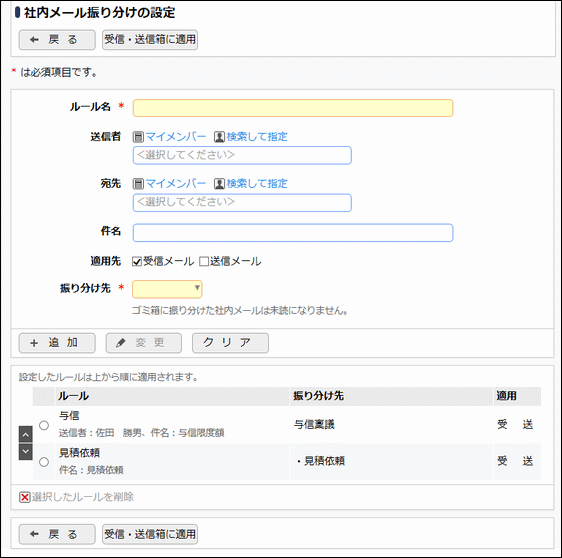
項目名 説明 ルール名 *
ルールの名称を入力します。
送信者
送信者を条件にする場合に選択します。
宛先
指定した社員が宛先に含まれる場合を条件にする場合に選択します。
件名
件名に指定した文字が含まれる場合を条件にする場合に入力します。
適用先
ルールの適用先を選択します。
振り分け先 *
条件に該当したメールの振り分け先フォルダを選択します。
受信箱・送信箱・ゴミ箱以外に振り分ける場合は、事前にフォルダを作成しておく必要があります。フォルダの作成は、「ゴミ箱・フォルダの管理」を参照してください。
なお、ゴミ箱に振り分けた場合、未読になりません。また、フラグは解除されます。 -
 をクリックします。一覧に追加されます。
をクリックします。一覧に追加されます。
振り分けルールを登録後に、送受信したメールが、登録したルールをもとに振り分けられます。 -
すでに受信・送信したメールにルールを適用する場合は、
 をクリックします。
をクリックします。
受信箱・送信箱のメールに、ルールが適用され振り分けが実行されます。なお、受信箱・送信箱以外のフォルダに保存されているメールは対象外となります。-
変更する場合は、一覧から対象項目のラジオボタンをクリックします。クリックすると、入力域に内容が表示されます。内容を変更後、
 をクリックします。
をクリックします。 -
削除する場合は、一覧から対象項目のラジオボタンをクリックし、
 をクリックします。
をクリックします。 -
一覧のラジオボタンをクリックし、内容を変更後、
 をクリックすると、入力した内容をもとに新規登録(参照作成)が可能です。
をクリックすると、入力した内容をもとに新規登録(参照作成)が可能です。 -
 をクリックすると、新規入力状態に戻ります。編集中の情報はすべて消去されます。
をクリックすると、新規入力状態に戻ります。編集中の情報はすべて消去されます。 -
一覧にて表示順の変更が可能です。表示順の変更については、ユーザーズマニュアル 基本編「共通操作」の「表示順の変更」を参照してください。
複数のルールに該当する場合は、表示順が上のルールが適用されます。必要に応じて、表示順を変更してください。
-